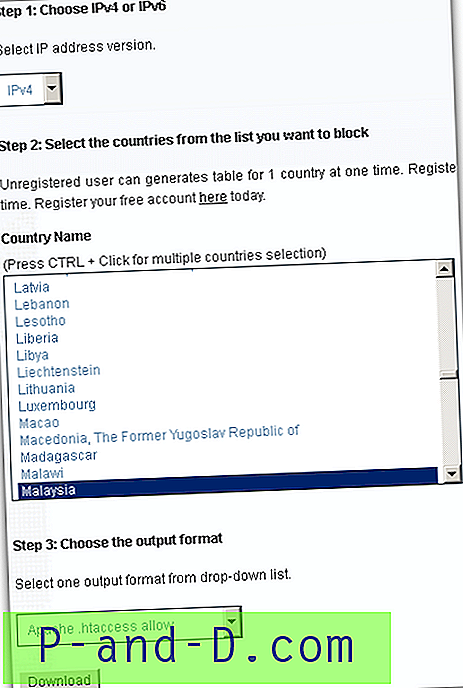Un fichier HOSTS est utilisé pour forcer manuellement le mappage d'un nom d'hôte à une adresse IP sans dépendre d'un service DNS. Le fichier HOSTS se trouve sur tous les systèmes d'exploitation et pour Windows, il se trouve dans le dossier Windows \ System32 \ drivers \ etc \, juste avec le nom de fichier HOSTS sans extension. Par défaut, le fichier HOSTS ne contient aucun mappage et la plupart des utilisateurs d'ordinateurs n'ont même pas besoin de toucher le fichier. L'image ci-dessous montre à quoi ressemble le fichier HOSTS Windows par défaut.

Cependant, les développeurs Web qui développent des sites Web localement à partir de leur ordinateur peuvent le trouver utile car ils peuvent télécharger le code complet du site Web sur leur ordinateur, mapper le nom de domaine à l'adresse IP de leur ordinateur et commencer immédiatement à modifier sans se soucier des URL absolues. Une autre utilisation courante du fichier HOSTS est de bloquer les sites Web, y compris les publicités et les suivis Web, en le mappant à un hôte local qui est 127.0.0.1 ou à une adresse IP 0.0.0.0 non routable. Outre l'utilisation du fichier HOSTS à de bonnes fins, certains logiciels malveillants l'utilisent pour empêcher les ordinateurs infectés d'accéder à des sites Web basés sur la sécurité.
Il y a des moments où vous devez vérifier le fichier HOSTS, par exemple lorsque vous trouvez soudainement un site Web inaccessible à partir d'un ordinateur particulier alors qu'il se charge parfaitement bien sur d'autres. Voici comment afficher et modifier le fichier HOSTS dans Windows. La façon la plus simple d'ouvrir le fichier HOSTS à l'aide du Bloc-notes consiste à taper la commande dans la barre de recherche des programmes et des fichiers et à appuyer simultanément sur Ctrl + Maj + Entrée, puis à cliquer sur le bouton Oui. Notez que si vous n'exécutez pas le bloc-notes avec des privilèges d'administrateur, vous n'aurez qu'à afficher le fichier HOSTS et vous ne pourrez pas enregistrer les modifications.
bloc-notes% windir% \ system32 \ drivers \ etc \ hosts
Si vous souhaitez empêcher l'ordinateur d'accéder à Facebook, créez simplement une nouvelle ligne dans le fichier HOSTS avec le mappage suivant:
127.0.0.1 www.facebook.com
Veuillez noter que le blocage de facebook.com uniquement à l'aide du fichier HOSTS ne bloque pas www.facebook.com. Selon le site Web, Facebook redirige automatiquement la version non WWW vers le WWW, tandis que Twitter fait le contraire en redirigeant le WWW vers la version non WWW du nom de domaine. Vous pouvez voir la démo vidéo sur l'efficacité du blocage de Facebook à l'aide du fichier HOSTS dans Windows 7.
En raison de l'efficacité de l'utilisation du fichier HOSTS pour bloquer les sites Web indésirables, certains programmes anti-spyware tels que Spybot immunisent votre système en ajoutant plus de 15 000 entrées à votre fichier HOSTS. La base de données de vaccination Spybot est assez ancienne et a été mise à jour pour la dernière fois il y a plus d'un an. Les meilleures alternatives que nous recommandons sont le fichier HOSTS maintenu par MVPS avec plus de 16 000 entrées et hpHosts avec plus de 180 000 entrées.
Pour installer le fichier HOSTS par MVPS, téléchargez le fichier ZIP, extrayez, faites un clic droit sur le fichier mvps.bat et sélectionnez Exécuter en tant qu'administrateur. Quant aux hpHosts, c'est beaucoup plus facile car il est livré avec un programme d'installation qui peut même désactiver automatiquement le service client DNS Windows en cochant une option.
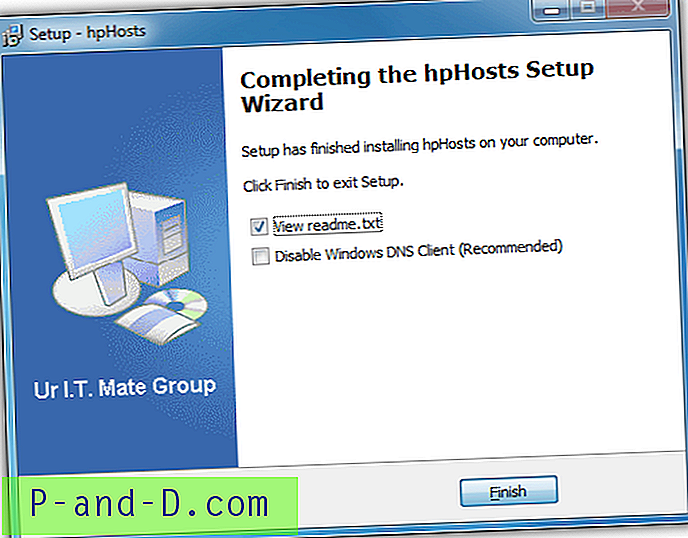
Nous avons déjà mentionné que les logiciels malveillants utilisent également cette méthode pour vous empêcher d'accéder à certains sites Web qui peuvent potentiellement aider à supprimer le logiciel malveillant en vous redirigeant vers un autre site Web ou en bloquant simplement le site Web. Une façon de déterminer si le site Web bloqué auquel vous essayez d'accéder est répertoriée dans le fichier HOSTS est d'utiliser la commande PING. Vous devez d'abord envoyer une requête ping au site Web bloqué depuis votre ordinateur à l'aide de l'invite de commande.
1. Appuyez sur la touche WIN de votre clavier, tapez cmd et appuyez sur ENTRÉE.
2. Tapez ping www.facebook.com (vous pouvez remplacer www.facebook.com par l'adresse que vous souhaitez tester) et appuyez sur Entrée. Prenez note de l'adresse IP résolue que j'ai entourée en jaune.
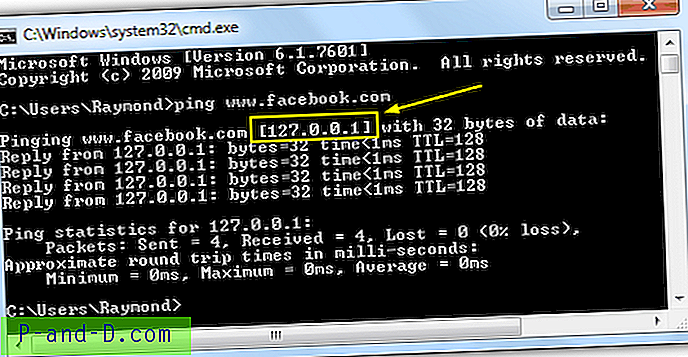
3. Allez ensuite dans Outils Pingdom, entrez le site Web dans la case et cliquez sur le bouton Tester maintenant. Prenez note de l'adresse IP et comparez-la avec celle que vous avez obtenue de votre ordinateur. Si les deux adresses IP sont différentes ou répertoriées comme 127.0.0.1 ou 0.0.0.0 sur votre ordinateur, il est très probable que le site Web soit bloqué à l'aide du fichier HOSTS.
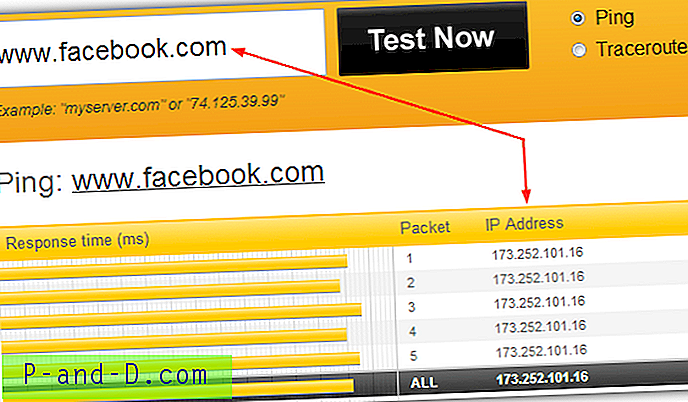
Heureusement, la réinitialisation du fichier HOSTS par défaut est vraiment facile. Vous pouvez soit ouvrir le fichier HOSTS avec le Bloc-notes comme indiqué précédemment, en supprimant tout à l'intérieur et l'enregistrer, ou vous pouvez simplement télécharger, exécuter l'outil Fix it 50267 créé par Microsoft et suivre les instructions à l'écran.
Remarque finale : Avoir un fichier HOSTS mis à jour est vraiment utile pour bloquer les sites Web inutiles tels que les publicités, les trackers, les parasites, etc. mais un énorme fichier HOSTS peut être problématique. Tout d'abord, vous pouvez remarquer une dégradation des performances où le démarrage de Windows prend plus de temps et toute application qui utilise Internet semble également se bloquer pendant un certain temps au démarrage. Le plus gros problème serait que votre connexion Internet cesse de fonctionner et la seule façon de résoudre le problème est de désactiver le service client DNS. Lorsque le service client DNS est désactivé, le fichier HOSTS sera lu à plusieurs reprises chaque fois qu'une application effectue une recherche DNS.